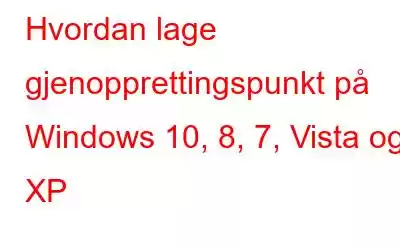Noen ganger på grunn av en teknisk feil eller andre systemproblemer, møter du problemer på datamaskinen. Å optimalisere enheten din er en av de beste løsningene for å fikse de fleste problemer. Det anbefales imidlertid sterkt å opprette et gjenopprettingspunkt slik at du kan skli tilbake i tilfelle noe ikke fungerer for deg. Dessuten er det å lage et gjenopprettingspunkt en effektiv og grei metode, som alltid har fått deg tilbake.
I dette innlegget skal vi diskutere hvordan du oppretter et gjenopprettingspunkt på Windows.
Merk: Oppretting av gjenopprettingspunkt vil ikke sikkerhetskopiere filene dine, men bare innstillingene dine. Så hvis du mister noen filer, kan et gjenopprettingspunkt få dem tilbake for deg.
Hvordan oppretter du et gjenopprettingspunkt på Windows 10
Trinn 1: Finn søkeboks ved siden av Start-menyen og skriv inn 'Kontrollpanel'.
Trinn 2: Fra kontrollpanelvinduet klikker du på 'System'.
Trinn 3: Klikk nå på Systembeskyttelse fra venstre rute i System.
Trinn 4: Dialogboksen Systemegenskaper åpnes. Gå til Systembeskyttelse-fanen og klikk på Opprett-knappen.
Merk: Hvis lokal disk C-beskyttelse er 'Av', må du slå den på 'På' . Du kan konfigurere den ved å klikke på konfigurer-knappen under Gjenopprett innstilling og velge "Slå på systembeskyttelse".
Trinn 5 : Du vil bli bedt om å navngi gjenopprettingspunktet. Skriv inn ønsket navn og klikk "Opprett".
Trinn 6: Nå vil du se at systemet ditt oppretter et gjenopprettingspunkt.
Trinn 7. Når gjenopprettingspunktet er opprettet, klikker du på "Lukk" og deretter "OK".
På denne måten kan du opprette et gjenopprettingspunkt på Windows 10.
Les også: - Hvordan gjenopprette permanent slettede filer i Windows ... Vil du gjenopprette permanent slettede filer i Windows 10? Vel, du kan gjenopprette tapte filer, bilder, videoer...Hvordan opprette et gjenopprettingspunkt på Windows 8
Følg instruksjonene nedenfor for å opprette et gjenopprettingspunkt på Windows 8.
Trinn 1: Klikk på 'Start'-knappen.
Trinn 2: Finn 'Kontrollpanel'.
Trinn 3: Velg 'System og sikkerhet' og klikk deretter på 'System'.
Trinn 4: Trykk på Systembeskyttelse, som du finner på venstre side av panelet.
Trinn 5: Klikk på "Opprett" og skriv inn et foretrukket navn for å hjelpe deg med å identifisere gjenopprettingspunktet, og trykk deretter på opprett.
Trinn 6: Nå trykker du på Lukk og deretter på "Ok".
Les også: - Slik øker du treg Windows 8-datamaskin Det kan være mange årsaker som påvirker ytelsen til Windows 8-systemet. Det kan inneholde mange unødvendige data...Hvordan lage et gjenopprettingspunkt på Windows 7?
Sørg for at du alltid oppretter et gjenopprettingspunkt før du gjør noen større endringer i innstillingene til systemet ditt eller installere ny programvare. Følg trinnene nedenfor for å opprette et gjenopprettingspunkt manuelt på Windows 7.
Trinn 1: Lås opp datamaskinen og naviger til "Start"-knappen.
Trinn 2: Finn kontrollpanel-> System og sikkerhet->System
Merk: Du kan også skrive "Opprett et gjenopprettingspunkt" i søkeboksen for å komme direkte til trinn 3 .
Trinn 3: Når dialogboksen åpnes, finn Systembeskyttelse fra venstre side av panelet.
Trinn 4: Når systemegenskaper er åpne, klikker du på Opprett .
Trinn 5: Skriv inn navnet du vil gi til gjenopprettingspunktet og klikk på Opprett for å starte prosessen. Velg "Ok".
Trinn 6: Nå vil du se en melding på skjermen "oppretter et gjenopprettingspunkt".
Merk : Det kan ta litt tid avhengig av datamengden og datamaskinens hastighet.
Les også:- Slik fikser du treg oppstart av Windows 7 og...Finn ut de 10 enkle måtene å fikse Windows 7 på Sakte oppstarts- og avslutningsproblem som hjelper deg med å øke...Hvordan oppretter du et gjenopprettingspunkt på Windows Vista?
Trinn 1: Gå til Start.
Trinn 2: Finn kontrollpanelet.
Trinn 3: Naviger til System og vedlikehold ->Sikkerhetskopier datamaskinen.
Trinn 4: Vinduet Sikkerhetskopierings- og gjenopprettingssenter kommer opp .
Trinn 5: Under oppgaver klikker du på "Opprett et gjenopprettingspunkt" eller "Endre innstillinger".
Trinn 6: Du vil bli bedt om å søke om tillatelse til å fortsette. Klikk på Fortsett.
Trinn 7: Vinduet Systemegenskaper åpnes, gå til kategorien Systembeskyttelse. Klikk på Opprett-knappen.
Trinn 8: Du blir bedt om å legge til en beskrivelse. Legg til en beskrivelse da det vil hjelpe deg å identifisere gjenopprettingspunktet og klikk på Opprett.
Nå er gjenopprettingspunktet på Windows Vista opprettet.
Trinn 1: Gå til Start-knappen og velg Alle programmer.
Trinn 2: Klikk nå på Tilbehør, deretter Systemverktøy.
Trinn 3: Velg Systemgjenoppretting.
Trinn 4: Du får opp vinduet Systemgjenoppretting, klikk på Opprett et gjenopprettingspunkt.
Trinn 5: Klikk Neste og skriv deretter inn et beskrivende navn i følgende vindu for å identifisere gjenopprettingspunktet etterpå.
Trinn 6: Klikk Opprett og gjenopprettingspunktet opprettes.
Trinn 7: Klikk Lukk for å avslutte.
Så på denne måten kan du opprette gjenopprettingspunkt på Windows XP. Etter å ha opprettet et gjenopprettingspunkt, kan du gjøre endringer i datamaskininnstillingene. Hvis du liker endringene, kan du gå tilbake til de forrige innstillingene ved hjelp av gjenopprettingspunktet.
Les også:- Hvordan øke hastigheten på Windows XP PC: Tips...Det er mange grunner som gjør din Windows XP løp sakte. Du kan gjøre visse justeringer av programvare og maskinvare for å...Tilbakestille endringer ved hjelp av gjenopprettingspunktet:
Hvis du ønsker å gjenopprette innstillingene for å unngå katastrofe, gå til Start -> Alle programmer -> Tilbehør -> Systemverktøy->Systemgjenoppretting. Systemgjenopprettingsvinduet åpnes. Klikk Neste. Du vil få en liste over gjenopprettingspunkter som er opprettet så langt. Klikk på den du vil gjenopprette. Klikk på alle positive alternativer for å fullføre prosessen.
Så på denne måten kan du enkelt opprette et gjenopprettingspunkt på Windows 10, 8, 7, Vista og XP før du optimaliserer maskinen. I tilfelle du gjør en feil eller noe går av strålen, kan du alltid gå tilbake til et tidligere punkt.
Les: 0